Utwórz skrót historii niezawodności w systemie Windows 10
W naszym poprzednim artykule zapoznaliśmy się z bardzo przydatną funkcją historii niezawodności w systemie Windows 10. Jest ukryty w Centrum akcji i wymaga wielu kliknięć przed jego otwarciem. Dzisiaj zobaczymy, jak utworzyć skrót do historii niezawodności, aby otworzyć go jednym kliknięciem.
Reklama
Jeśli uznałeś historię niezawodności za przydatną do poznania błędów i awarii aplikacji na komputerze, możesz utworzyć specjalny skrót, aby go otworzyć. Oto jak.
Do Utwórz skrót historii niezawodności w systemie Windows 10, wykonaj następujące czynności.
Kliknij prawym przyciskiem myszy puste miejsce na pulpicie i wybierz Nowy - Skrót.
W polu docelowym skrótu wpisz lub skopiuj i wklej następujący tekst:
perfmon /rel
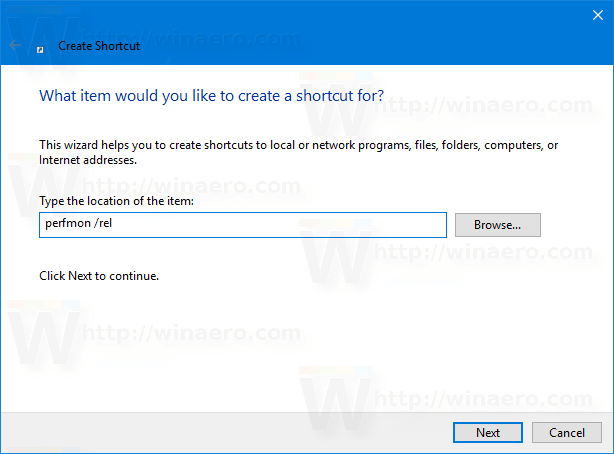
Nazwij swój skrót zgodnie ze swoimi preferencjami. Historia niezawodności to dobry wybór nazwy skrótu.

Gotowe!
Jeśli chcesz, możesz dostosować ikonę skrótu. Odpowiednią ikonę można znaleźć w pliku „werconcpl.dll”.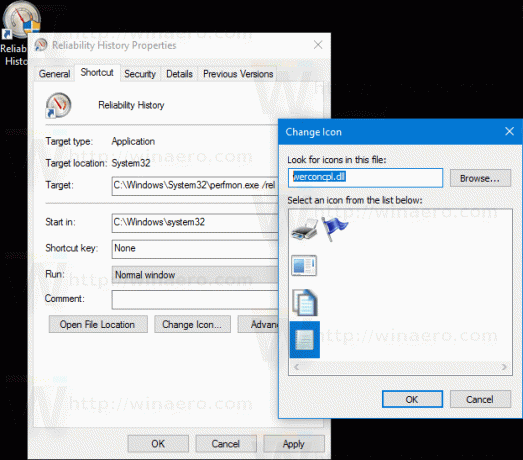
Od teraz możesz jednym kliknięciem otworzyć aplikację Historia niezawodności, korzystając z utworzonego skrótu.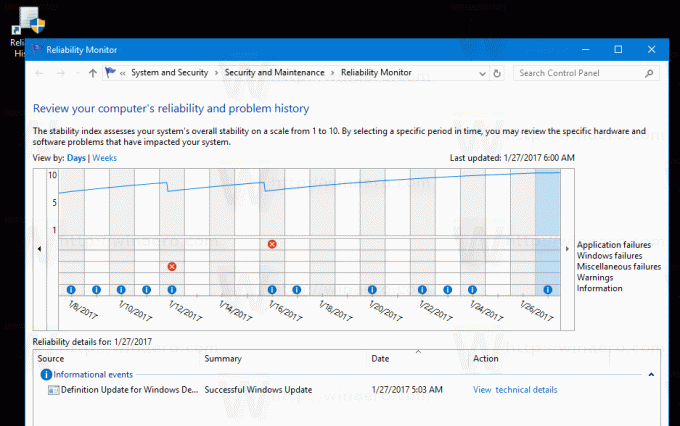
Oto jak wygląda raport historii niezawodności:
Zasadniczo wygląda jak wykres z ikonami odpowiadającymi różnym wydarzeniom.
Znak informacyjny jest używany do zdarzeń związanych z oprogramowaniem, takich jak instalacja lub dezinstalacja aplikacji, która zakończyła się pomyślnie.
W przypadku instalacji i odinstalowań oprogramowania, które nie powiodły się, wykres przedstawia znak ostrzegawczy.
W przypadku błędów oprogramowania, takich jak awarie, używany jest znak błędu.
Możesz kliknąć odpowiednią ikonę, aby dowiedzieć się więcej o przeszłych wydarzeniach. W moim przypadku monitor niezawodności pokazuje kilka awarii Edge'a.
W dolnej części okna możesz dowiedzieć się więcej o wydarzeniu. Aby uzyskać znaki informacyjne, możesz zobaczyć szczegóły, klikając łącze "Wyświetl szczegóły techniczne". W przypadku błędów i usterek możesz szybko poszukać dostępnych rozwiązań.

Historia niezawodności to naprawdę przydatne narzędzie, gdy trzeba sprawdzić stabilność systemu operacyjnego i szczegółowo poznać awarie. Korzystając z utworzonego skrótu, możesz zaoszczędzić czas i szybko sprawdzić stan systemu operacyjnego.
